笔记本查找mac地址
怎么看电脑的mac地址

怎么看电脑的mac地址电脑上网之后,特别是组建了局域网之后,为了防止arp攻击等网络问题,可能会有在路由器上设置物理网卡绑定ip地址的设置。
但是,怎么看电脑的mac地址呢?小编带来了具体的操作过程,下面大家跟着小编一起来学习一下吧。
查看电脑的mac地址方法电脑mac地址查看方法一、通过命令行查看电脑物理MAC地址11.首先按住键盘上的“开始键+R键”,然后在弹出的对话框中输入“CMD”2.另外还可以依次点击开始>所有程序>附件>命令提示符如下图标注所示2接下来在弹出的命令提示符窗口中输入“ipconfig /all”并按键盘上的回车,(注:ipconfig 命令为查看IP配置信息,参数“all”表示查看所有网卡的全部配置信息)如下图所示3接下来找到自己的物理网卡,在网卡的下面即是网卡的物理地址,如下图所示电脑mac地址查看方法二、通过系统的网络中心查看首先找到系统右下角任务栏的“网络显示图标”,并点击鼠标左键接下来在弹出的网络信息显示窗口中,点击“打开网络和共享中心”,如下图所示然后在弹出的新窗口中,点击左边的“更改适配器设置”,如下图所示接下来在网络连接窗口中,找到我们想要查看的网卡,并且双击打开。
我这里以自己的本地物理网卡为例,如下图所示接下来会看到这个网卡的一些常规信息,我们再点击窗口中的“详细信息”,如下图所示最后,在详细信息属性中,我们可以找到网卡的物理MAC地址,如下图所示看过“怎么看电脑的mac地址”的人还看了:1.台式电脑MAC地址查看方法2.笔记本电脑怎么查看mac地址3.关于查看笔记本MAC地址的具体步骤是什么4.电脑MAC地址怎么查询5.怎么在win7中查看电脑mac地址。
查询电脑MAC地址的方法是什么

查询电脑MAC地址的方法是什么mac地址就是用于标识网络设备的,那么你知道应该如何查询电脑MAC地址呢?现在让我们一起来看看查询电脑MAC地址的方法吧!查询电脑MAC地址的方法可以通过电脑底座标签看出。
按住win键+R ,或开始----运行,弹出窗口,输入“cmd”输入ipconfig/all,回车键,查看物理地址。
修改电脑mac地址的方法打开电脑的命令提示符,然后输入ipconfig /all,接着就会弹出一下如图界面,在框内出现的一段数字就是原本的Mac地址,所以我们就要修改它。
打开网络共享中心,然后点击图中所指图标打开。
点击属性进入下一个界面。
点击配置,进行下一步。
在界面找到上方的高级选项和框内所有选项的网络地址。
输入000000000001,这就是我们要修改的地址,在如下图框中输入。
输入完成后点击确定就会有如下图所示的界面,说明我们就修改成功了。
电脑的基本知识硬件设备这里包含输入设备,处理设备,存储设备,输出设备,通信设备。
其中,计算机常见的输入设备有键盘,鼠标,光电自动扫描仪,条形码扫描仪,二维码识读设备,POS机,芯片读卡器,语音输入设备,手写输入设备等。
其中,处理设备主要是指计算机主机,其核心部件是中央处理器,主要按照程序给出指令序列,分析并执行指令,CPU的构成如图所示。
存储设备---存储器是指计算机系统中具有记忆能力的部件,用来存放程序和数据。
基本功能是在控制器的控制下按照制定的地址存入和取出各种信息。
具体如图所示‘。
输出设备----是指用来输出计算机处理结果的设备,把各种计算结果数据或信息以数字,字符,图像,声音等形式表示出来。
常用的输出设备有显示器,打印机等。
显示器的效果不仅取决于显示器的质量,更要看显卡的质量其中显示器的效果取决于显示器的质量,更要看显卡的质量。
如何查询电脑网卡地址

如何查询电脑网卡地址查询电脑网卡地址是指查看计算机中各个网卡的物理地址,也称为MAC地址(Media Access Control Address)。
每个网卡都有一个唯一的MAC地址,用于在局域网中标识设备。
以下是在Windows和Mac操作系统上查询电脑网卡地址的方法:在Windows操作系统上,有多种方法可以查询电脑网卡地址:方法一:使用命令提示符1. 打开“开始”菜单,输入“cmd”并按下回车键,打开命令提示符。
2. 在命令提示符中,输入“ipconfig /all”并按下回车键。
3. 在输出结果中,查找与你使用的网络适配器相对应的物理地址。
物理地址通常标有"Physical Address"或"MAC Address"。
方法二:使用控制面板1. 打开控制面板,选择“网络和Internet”。
2. 在“网络和Internet”中选择“网络和共享中心”。
3.在左侧面板中,选择“更改适配器设置”。
4.右键单击你使用的网络适配器,选择“状态”。
5.在弹出的窗口中,选择“详细信息”。
6.在下拉菜单中,选择“物理地址”或“MAC地址”。
方法三:使用第三方软件2.在网站上,你可以输入你的网卡物理地址或者IP地址来查询你的网卡信息。
在Mac操作系统上,你可以使用以下方法查询电脑网卡地址:方法一:使用系统偏好设置1.打开“苹果菜单”,选择“系统偏好设置”。
2.在“系统偏好设置”窗口中,选择“网络”。
3.在左侧面板中,选择你使用的网络适配器(如Wi-Fi或以太网)。
4.在右侧视图中,选择“高级”。
5.在“硬件”选项卡下,你可以找到“MAC地址”的值。
方法二:使用终端1.打开“启动台”,并打开“终端”。
2. 在终端中,输入“networksetup -listallhard wareports”并按下回车键。
3.在输出结果中,查找你使用的网络适配器,然后在“地址”一栏下找到你的MAC地址。
如何查看电脑网卡的MAC地址
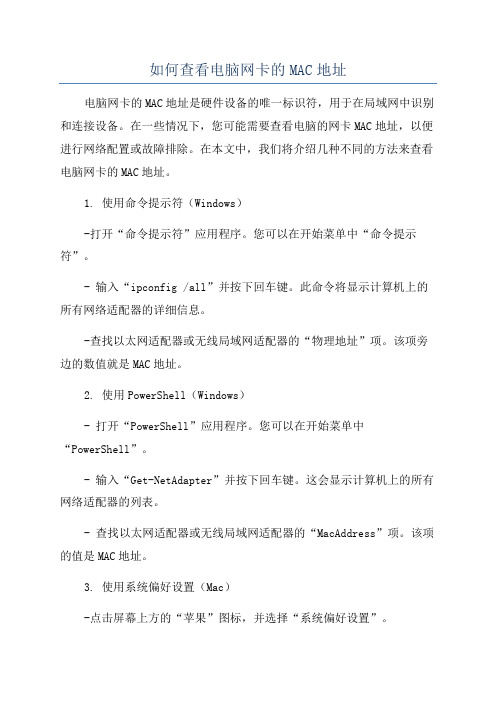
如何查看电脑网卡的MAC地址电脑网卡的MAC地址是硬件设备的唯一标识符,用于在局域网中识别和连接设备。
在一些情况下,您可能需要查看电脑的网卡MAC地址,以便进行网络配置或故障排除。
在本文中,我们将介绍几种不同的方法来查看电脑网卡的MAC地址。
1. 使用命令提示符(Windows)-打开“命令提示符”应用程序。
您可以在开始菜单中“命令提示符”。
- 输入“ipconfig /all”并按下回车键。
此命令将显示计算机上的所有网络适配器的详细信息。
-查找以太网适配器或无线局域网适配器的“物理地址”项。
该项旁边的数值就是MAC地址。
2. 使用PowerShell(Windows)- 打开“PowerShell”应用程序。
您可以在开始菜单中“PowerShell”。
- 输入“Get-NetAdapter”并按下回车键。
这会显示计算机上的所有网络适配器的列表。
- 查找以太网适配器或无线局域网适配器的“MacAddress”项。
该项的值是MAC地址。
3. 使用系统偏好设置(Mac)-点击屏幕上方的“苹果”图标,并选择“系统偏好设置”。
-在系统偏好设置窗口中,点击“网络”。
-在网络设置窗口中,选择左侧的网络适配器(例如以太网或Wi-Fi)。
-点击右侧的“高级”按钮。
-在高级设置窗口的“硬件”选项卡中,您可以找到“MAC地址”。
该项的数值就是MAC地址。
4. 使用ifconfig命令(Linux)- 打开终端应用程序。
在大多数Linux发行版中,您可以在应用菜单中找到终端。
- 输入“ifconfig”并按下回车键。
该命令会显示所有网络接口的详细信息。
- 查找以太网适配器或无线局域网适配器的“HWaddr”项。
该项后的数值就是MAC地址。
5. 使用ip命令(Linux)-打开终端应用程序。
- 输入“ip link show”并按下回车键。
该命令将显示计算机上的所有网络接口的信息。
- 查找以太网适配器或无线局域网适配器的“link/ether”项。
如何获取本机电脑的mac地址
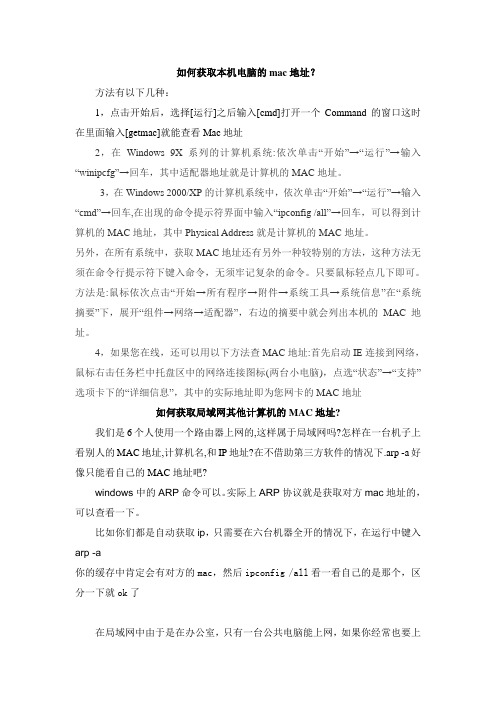
如何获取本机电脑的mac地址?方法有以下几种:1,点击开始后,选择[运行]之后输入[cmd]打开一个Command的窗口这时在里面输入[getmac]就能查看Mac地址2,在Windows 9X系列的计算机系统:依次单击“开始”→“运行”→输入“winipcfg”→回车,其中适配器地址就是计算机的MAC地址。
3,在Windows 2000/XP的计算机系统中,依次单击“开始”→“运行”→输入“cmd”→回车,在出现的命令提示符界面中输入“ipconfig /all”→回车,可以得到计算机的MAC地址,其中Physical Address就是计算机的MAC地址。
另外,在所有系统中,获取MAC地址还有另外一种较特别的方法,这种方法无须在命令行提示符下键入命令,无须牢记复杂的命令。
只要鼠标轻点几下即可。
方法是:鼠标依次点击“开始→所有程序→附件→系统工具→系统信息”在“系统摘要”下,展开“组件→网络→适配器”,右边的摘要中就会列出本机的MAC 地址。
4,如果您在线,还可以用以下方法查MAC地址:首先启动IE连接到网络,鼠标右击任务栏中托盘区中的网络连接图标(两台小电脑),点选“状态”→“支持”选项卡下的“详细信息”,其中的实际地址即为您网卡的MAC地址如何获取局域网其他计算机的MAC地址?我们是6个人使用一个路由器上网的,这样属于局域网吗?怎样在一台机子上看别人的MAC地址,计算机名,和IP地址?在不借助第三方软件的情况下.arp -a好像只能看自己的MAC地址吧?windows中的ARP命令可以。
实际上ARP协议就是获取对方mac地址的,可以查看一下。
比如你们都是自动获取ip,只需要在六台机器全开的情况下,在运行中键入arp -a你的缓存中肯定会有对方的mac,然后ipconfig /all看一看自己的是那个,区分一下就ok了在局域网中由于是在办公室,只有一台公共电脑能上网,如果你经常也要上网找资料怎么办?1.首先去能上网的公共电脑上的"运行"中输入"CMD"回车,再输入"ipcongfig" /all 按回车,会显示出此机ip 设置信息,这些信息中我们要记住"物理地址"和"IP 地址",默认网关等,一般我只记物理和IP地址两项。
笔记本如何查看mac地址

笔记本如何查看mac地址
MAC地址⼜称为⽹卡的物理地址,每台电脑都有⼀个唯⼀的MAC地址,也正因为如此,在路由器⾼级安全设置以及⼀些⾼级⽹络应⽤中,通常会通过MAC地址绑定电脑,这样可以⼤⼤提⾼⽹络安全。
究竟笔记本怎么查看mac地址?其实很简单,其查看⽅法与台式电脑都是⼀样的,通常有2种⽅法,以下为⼤家介绍下。
笔记本查看mac地址⽅法⼀:
打开⽹络和共享中⼼,然后进⼊本地连接,之后在⽹络连接属性中,点击详细信息,⾥⾯就可以看到⼀项物理地址信息,这个就是MAC地址,如下图所⽰:
笔记本查看mac地址⽅法⼆:
1、从开始菜单中,调出运⾏对话框(Win8⽤户可以直接使⽤Win+R快捷键呼出),然后键⼊ cmd 命令,完成后按回车键,如下图所⽰:
2、之后即可进⼊cmd命令操作框,我们键⼊命令:iPconfig /all 命令,完成后,按回车键运⾏,之后即可在⾥⾯找到物理地址信息,这⾥就是MAC地址了。
推荐使⽤命令⾏查看,不过你需要知道你⽤的是哪哥⽹卡上的⽹,笔记本⼀般都是两个⽹卡,⼀个⽆线⽹卡,⼀个有线⽹卡。
⼤家可以通过⽹上邻居查看⽤的的是哪个⽹卡上⽹,就定位到那个⽹卡查看信息就可以了。
MAC地址也叫物理地址、硬件地址或链路地址,由⽹络设备制造商⽣产时写在硬件内部,它与⽹络⽆关,⽤户⽆法更改,对于⼀些⾼级⽹络应⽤中,会⽐较有⽤。
电脑mac地址怎么查

电脑mac地址怎么查一、什么是MAC地址MAC地址(Media Access Control Address)又称物理地址,它是计算机网卡的唯一硬件地址。
每个网卡都有一个唯一的MAC地址,用于在局域网中标识计算机的身份。
MAC地址由12个十六进制位组成,通常以冒号(:)或连字号(-)分隔为六组。
例如,00:1A:E2:15:21:72就是一个典型的MAC地址。
二、为什么需要查找MAC地址在某些情况下,我们可能需要查找计算机的MAC地址。
1. 网络管理: 系统管理员可能需要通过MAC地址来跟踪和管理网络上的设备。
2. 网络安全: MAC地址可以用于实施网络安全策略,如MAC地址过滤和认证。
3. 网络故障排除: 在网络出现故障时,查找设备的MAC地址可以帮助我们确定问题的来源。
三、如何查找MAC地址下面我们将介绍几种常见的方法来查找计算机的MAC地址。
1. Windows系统在Windows系统中,查找MAC地址可以通过以下步骤进行:a. 打开“开始”菜单,点击“控制面板”。
b. 在控制面板中,选择“网络和Interne t”。
c. 在“网络和Internet”下,点击“查看网络状态和任务”。
d. 在新窗口中,点击“以太网”或“Wi-Fi”,然后点击“详细信息”。
e. 在新窗口中,查找“物理地址”或“MAC地址”,即可找到计算机的MAC地址。
2. macOS系统如果你是在macOS系统上查找MAC地址,可以按照以下步骤进行:a. 打开“系统偏好设置”。
b. 在“系统偏好设置”中,点击“网络”。
c. 在网络设置中,选择你正在使用的网络连接,如“以太网”或“Wi-Fi”。
d. 在右下方的窗口中,点击“高级”。
e. 在新窗口中,切换到“硬件”选项卡,即可找到计算机的MAC 地址。
3. Linux系统对于Linux系统,可以通过终端来查找MAC地址。
请按照以下步骤进行:a. 打开终端。
b. 在终端中,输入以下命令:ifconfig -a | grep HWaddrc. 终端将显示与每个网络接口相关的MAC地址。
如何查看mac地址mac地址查询技巧

如何查看mac地址mac地址查询技巧 我们知道每块⽹卡都有⼀个特定的MAC地址,该地址是由⽹卡物理地址,是唯⼀的,因此在很多对⽹络安全很⾼的场合通常采⽤MAC地址作为识别⼀台电脑的标注,在路由器⾼级应⽤中我们可以在路由器中绑定指定电脑mac地址,从⽽实现某些指定的电脑可以实现上⽹,⼤⼤加强了⽹络安全,在⽆线路由器使⽤中应⽤尤其⼴泛,上⾯介绍的绑定mac地址,前提是需要知道所需要绑定电脑的mac地址,那么如何查看mac地址呢?以下详细介绍下。
mac地址查询⽅法有多种,以下笔者为⼤家介绍⼏种最简单常⽤的⽅法:⽅法⼀:使⽤ipconfig命令轻松查询电脑mac地址进⼊电脑桌⾯,从左下⾓的开始→运⾏,在运⾏命令框中输⼊cmd命令,之后回车进⼊cmd命令操作界⾯,在⾥⾯输⼊ipconfig /all回车即可看到⽹卡与本地IP等诸多⽹络设备相信信息,其中Physical Address名称后⾯显⽰的就是mac地址,如下图:开始运⾏输⼊cmd进⼊运⾏命令界⾯开始运⾏输⼊cmd进⼊运⾏命令界⾯进⼊运⾏命令窗⼝内部以后,我们直接输⼊ipconfig /all命令回车确认之后即可显⽰相关⽹卡信息,如下图中即可找到mac地址,如下图:ipconfig命令找到mac地址ipconfig命令找到mac地址⽅法⼆:通过本地连接查找mac地址进⼊电脑桌⾯,在电脑桌⾯右下⾓,我们可以看到⽹络标注,如下图:桌⾯右下⾓的⽹络标注桌⾯右下⾓的⽹络标注将⿏标放置在如上图所⽰的⽹络标注中,双击⿏标左键,会弹出“本地连接状态”界⾯,我们之后在本地连接状态框中切换到⽀持项,然后选择详细信息如下图:本地连接状态如上图,点击详细信息,弹出如下界⾯:⽹络连接详细信息中就可以找到mac地址⽹络连接详细信息中就可以找到mac地址如上图,在⽹络连接相信信息中的第⼀栏,实际地址后⾯的数值就是mac地址。
如何查看mac地址⽅法还有很多,⽐如不少系统开机系统显⽰器界⾯中也可以看到mac地址,每台电脑都有⼀个独⼀⽆⼆的mac地址,这主要有⽹卡⼚商提供,有兴趣的朋友⾃⼰去查查看⾃⼰电脑的MAC地址是多少。
如何查看计算机的MAC地址

如何查看计算机的MAC地址MAC地址(Media Access Control Address)是用于网络设备识别和通信的唯一地址。
每个网络接口设备都有一个独特的MAC地址,它由六个十六进制数(00-FF)组成,通常以冒号(:)或短划线(-)分隔。
在计算机系统中,有几种方法可以查看MAC地址。
下面将介绍不同操作系统中的方法。
Windows系统中查看MAC地址的方法:1. 使用命令提示符:按下Win + R,输入cmd并按下Enter键,打开命令提示符窗口。
在命令提示符中输入“ipconfig /all”,然后按下Enter键。
在输出结果中,查找“以太网适配器”或“无线局域网适配器”部分,找到对应的接口名称,紧随其后的就是对应的MAC地址。
2.在网卡属性中查看:右键单击任务栏上的网络连接图标,选择“打开网络和共享中心”。
在新窗口中,点击当前网络连接名称的链接。
在弹出的对话框中,点击“详细信息”按钮,即可在“物理地址”一栏查看MAC地址。
3. 使用设备管理器:按下Win + X,选择“设备管理器”。
展开“网络适配器”节点,找到你想查看MAC地址的网络接口设备,右键单击,选择“属性”。
在“属性”窗口中,切换到“高级”选项卡,在“网络地址”或““Locally Administered Address”一栏可以看到MAC地址。
MacOS系统中查看MAC地址的方法:1.通过系统偏好设置:点击屏幕左上角的苹果图标,选择“系统偏好设置”,然后点击“网络”。
选择想要查看MAC地址的网络接口(例如Wi-Fi或以太网),在右侧的信息栏中可以看到“硬件地址”或“MAC地址”。
2. 使用终端命令:点击“Launchpad”,并打开“终端”。
在终端中输入“ifconfig”,按下Enter键。
在输出结果中,找到你要查看的网络接口(例如en0或en1),在该行中可以找到MAC地址。
Linux系统中查看MAC地址的方法:1. 通过ifconfig命令:打开终端,输入“ifconfig”,按下Enter 键。
如何查看电脑MAC地址

如何查看电脑MAC地址
如何查看电脑MAC地址
在路由器上设置MAC地址过滤、IP和MAC地址绑定,或者其它一些安装设置的时候,需要用到MAC地址,因此必须要先获取到电脑上的MAC,才能够进行下一步的操作,下面是小编为大家搜集整理出来的'有关于查看电脑MAC地址的方法,希望可以帮助到大家!
在Windows的计算机中,MAC地址叫做物理地址(physical address),下面的方法适合在Windows XP、Windows 7和Windows 8电脑上使用,具体操作方法参见下文:
1、打开运行程序框:同时按下键盘上的“Windows”+“R”按键
2、打开CMD程序界面:在运行程序框中输入“cmd”,并按下回车键。
3、在CMD界面中输入命令“ipconfig /all”,然后按下回车按键
4、在运行结果中找到物理地址一行,后面的值就是网卡的MAC 地址,如下图所示:。
笔记本电脑怎么样查看Mac地址

笔记本电脑怎么样查看Mac地址
如果你的无线网络突然变得很卡,有可能是被人蹭网。
你可以设置Mac地址过滤,只添加自己的Mac地址,让其他人的电脑无法连接到你设置的无线网络上。
那笔记本电脑如何查看Mac地址呢?其实很简单,下面就由店铺跟大家分享具体的方法吧,希望对大家有所帮助~
笔记本电脑查看Mac地址的方法
笔记本电脑查看Mac地址的方法一、通过命令行查看电脑物理MAC地址
1.首先按住键盘上的“开始键+R键”,然后在弹出的对话框中输入“CMD”
2.另外还可以依次点击开始>所有程序>附件>命令提示符
如下图标注所示
接下来在弹出的命令提示符窗口中输入“ipconfig /all”并按键盘上的回车,(注:ipconfig 命令为查看IP配置信息,参数“all”表示查看所有网卡的全部配置信息)如下图所示
接下来找到自己的物理网卡,在网卡的下面即是网卡的物理地址,如下图所示
笔记本电脑查看Mac地址的方法二、通过系统的网络中心查看
首先找到系统右下角任务栏的“网络显示图标”,并点击鼠标左键,如下图所示
接下来在弹出的网络信息显示窗口中,点击“打开网络和共享中心”,如下图所示
然后在弹出的新窗口中,点击左边的“更改适配器设置”,如下图所示
接下来在网络连接窗口中,找到我们想要查看的网卡,并且双击打开。
我这里以自己的本地物理网卡为例,如下图所示
接下来会看到这个网卡的一些常规信息,我们再点击窗口中的“详细信息”,如下图所示
最后,在详细信息属性中,我们可以找到网卡的物理MAC地址,如下图所示。
如何查看自己电脑mac地址呢

如何查看自己电脑mac地址呢
mac地址就是用于标识网络设备的,一串48bit 二进制数,使用16进制表达出来。
通俗说就是设备的身份证号码,那么该如何查看自己电脑mac地址呢?下面是店铺收集的关于查看自己电脑mac地址的方法,希望对你有所帮助。
查看自己电脑mac地址的方法
通过命令行查看电脑网卡的MAC地址
1、点击开始 > 运行 > 输入:cmd > 回车(或点击确定)。
2、在弹出的命令提示符窗口中输入“ipconfig /all”并回车。
(注:ipconfig 命令为查看IP配置信息,参数“all”表示查看所有网卡的全部配置信息)
3、在出现的所有网卡的全部配置信息中,找到本地连接中的“Physical Address(物理地址)”所对应的就是我们所要的MAC地址。
通过查看本地连接状态查看电脑网卡的MAC地址
1、右键网上邻居选择“属性”(PS:WIN7系统以上的好像还要点击“更改适配器设置”才能看到本地连接),接着右键“本地连接”选择“状态”。
2、在出现的“本地连接状态”框中点击“支持”> “详细信息”就可以直接看到电脑的MAC地址了。
(PS:WIN7以上系统好像是没有“支持”选项,“详细信息”按钮是在“常规”选项中。
)。
怎样查自己电脑的mac地址
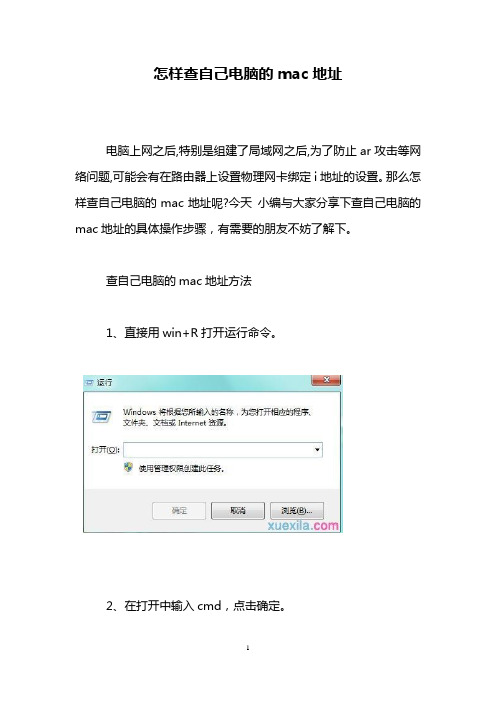
怎样查自己电脑的mac地址
电脑上网之后,特别是组建了局域网之后,为了防止ar攻击等网络问题,可能会有在路由器上设置物理网卡绑定i地址的设置。
那么怎样查自己电脑的mac地址呢?今天小编与大家分享下查自己电脑的mac地址的具体操作步骤,有需要的朋友不妨了解下。
查自己电脑的mac地址方法
1、直接用win+R打开运行命令。
2、在打开中输入cmd,点击确定。
3、打开后在英文状态下运行命令ipconfig /all 。
4、按回车键确定,可以看到一个Physical Address,这个也就是mac地址。
5、也可以使用下列方法
a:在桌面中找到“网络”,右键找到属性,进入“网络和共享中心”;
b:找到网络连接,点击它会打开状态窗口,找到“详细信息”,在里面就可以找到对应网卡的物理地址了;
6、还可以使用下列方法
在电脑右下角,打开网络连接,找到当前的网络连接,右键后可以看到状态,点击后查看方法与第二种一样。
看过“怎样查自己电脑的mac地址”的人还看了:
1.在哪里查自己电脑的mac地址
2.台式电脑MAC地址查看方法
3.WIN8系统怎么查看自己电脑的MAC地址
4.电脑MAC地址怎么查询
5.怎么查看自己苹果电脑上的IP地址和MAC地址
6.关于查看笔记本MAC地址的具体步骤是什么。
如何查询本机的mac地址
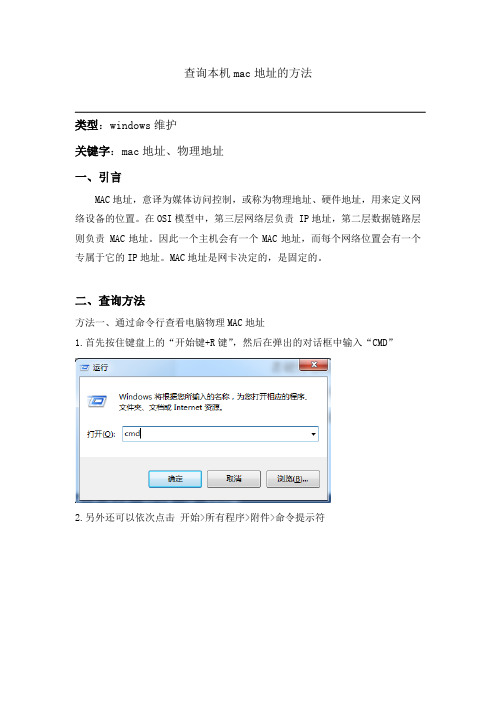
查询本机mac地址的方法类型:windows维护关键字:mac地址、物理地址一、引言MAC地址,意译为媒体访问控制,或称为物理地址、硬件地址,用来定义网络设备的位置。
在OSI模型中,第三层网络层负责 IP地址,第二层数据链路层则负责 MAC地址。
因此一个主机会有一个MAC地址,而每个网络位置会有一个专属于它的IP地址。
MAC地址是网卡决定的,是固定的。
二、查询方法方法一、通过命令行查看电脑物理MAC地址1.首先按住键盘上的“开始键+R键”,然后在弹出的对话框中输入“CMD”2.另外还可以依次点击开始>所有程序>附件>命令提示符接下来在弹出的命令提示符窗口中输入“ipconfig /all”并按键盘上的回车,(注:ipconfig 命令为查看IP配置信息,参数“all”表示查看所有网卡的全部配置信息)如下图所示接下来找到自己的无线网卡,在网卡的下面即是网卡的物理地址,如下图所示首先找到系统右下角任务栏的“网络显示图标”,并点击鼠标左键,如下图所示接下来在弹出的网络信息显示窗口中,点击“打开网络和共享中心”,如下图所示然后在弹出的新窗口中,点击左边的“更改适配器设置”,如下图所示接下来在网络连接窗口中,找到我们想要查看的网卡,并且双击打开。
我这里以自己的本地无线网卡为例,如下图所示接下来会看到这个网卡的一些常规信息,我们再点击窗口中的“详细信息”,如下图所示最后,在详细信息属性中,我们可以找到无线网卡的物理MAC地址,如下图所示三、经验总结MAC地址和人的身份证一样,可以在设路由的时候绑定你的MAC地址。
简单点说。
是每一个网上的唯一的地址。
MAC地址由网络设备制造商生产时写在硬件内部。
是网络环境中重要的一部分,以上的方法是找到mac地址的两种方法。
查询mac地址的方法

查询mac地址的方法查询MAC地址的方法有多种,包括通过操作系统界面、命令行工具、软件应用和硬件设备等途径。
下面将详细介绍几种常用的方法。
方法一:使用操作系统界面1. 在Windows操作系统中,点击“开始”菜单,选择“设置”。
2.在“设置”窗口中,点击“网络和互联网”。
3.在“网络和互联网”窗口下方,点击“状态”。
4.在“状态”窗口中,点击“查看你的网络属性”。
5.在“网络”窗口中,滚动到底部,找到“物理地址”或“代理服务器”。
6.物理地址就是对应的MAC地址。
在MacOS操作系统中,可以通过以下步骤查询MAC地址:1.点击左上角的苹果图标,在弹出的下拉菜单中选择“系统偏好设置”。
2.在“系统偏好设置”窗口中,找到并点击“网络”。
3.在“网络”窗口中,选择当前正在使用的网络连接(如Wi-Fi、以太网等)。
4.点击右下角的“高级”按钮。
6.硬件地址就是对应的MAC地址。
方法二:使用命令行工具1. 打开命令提示符窗口(在Windows中,可以在开始菜单中“命令提示符”并打开;在MacOS中,可以打开“启动台”,“终端”并打开)。
2. 在命令提示符窗口中输入“ipconfig /all”(Windows)或“ifconfig”(MacOS),然后按下回车键。
3.在输出结果中找到对应的网络适配器,其中包含了MAC地址信息。
方法三:使用第三方软件应用1. 在Windows操作系统中,可以使用一些第三方软件应用来查询MAC地址,如Wireless Network Watcher、Angry IP Scanner等。
2. 在MacOS操作系统中,可以使用一些MAC地址扫描工具,如LanScan、Angry IP Scanner等。
方法四:查看硬件设备注意事项:1.MAC地址是一个由12个字符组成的唯一标识符,通常表示为6个十六进制数。
2.在查询MAC地址时,需要确定要查询的是哪个网络适配器的MAC地址(如Wi-Fi、有线网卡等)。
Windows系统查看MAC地址的方法

Windows系统查看MAC地址的方法
Windows系统查看MAC地址的方法
方法一
1.点击Win10系统右下角的“开始”按钮图标。
之后点击“设置”选项打开;
2.打开设置页面以后,点击“网络和Internet”选项;
3.点击左侧“以太网”,再继续点击右侧的“本地连接”;
需要注意的点
如需要查看Windows 10笔记本电脑无线网卡的MAC地址,这里就先点击左侧的“WLAN”,再在点击右侧“硬件属性”选项;
4.最后跳出页面中“物理地址”后面的就是Windows 10电脑的MAC地址信息了。
方法二
1.同时按住键盘中的“Win”+“R”组合按键,打开电脑的运行功能;
2.在运行程序中,输入:ncpa.cpl,之后点击“确定”打开;
3.用鼠标右击“本地连接”,点击状态;
4.点击“详细信息”打开;
5.在页面中找到“物理地址”这个选项,该选项后面的信息,就是MAC地址了。
方法三
1.还是同时按住键盘中的“Win”+“R”组合按键,打开电脑的运行功能;
2.在运行程序中输入:cmd,之后点击“确定”;
3.在命令提示符程序中,输入命令:ipconfig /all,然后按下键盘上的 Enter;
4.在命令执行结果结束,就可以查看到Win10电脑的MAC地址了。
查看MAC地址的几种方法

查看MAC地址的几种方法查看MAC地址的几种方法:以下方法从简单到复杂排列点击开始后,选择[运行]之后输入[cmd]打开一个Command的窗口这时在里面输入[getmac]就能查看Mac地址如下面标红处图1 点击选择[运行]之后输入[cmd]打开一个Command的窗口这时在里面输入[ipconfig/all]就能-查看MAC地址的几种方法:以下方法从简单到复杂排列点击开始后,选择[运行]之后输入[cmd]打开一个Command的窗口这时在里面输入[getmac]就能查看Mac地址如下面标红处图1点击选择[运行]之后输入[cmd]打开一个Command的窗口这时在里面输入[ipconfig/all]就能查看Mac地址如下面标红处图2在右键属性之后在本地连接右键[状态]里面[支持]选项卡这样就能查看到如下图图3如何查询网络中其它电脑网卡的MAC地址WINDOWS各系统中都可以使用NBTSTAT命令。
方法:进入至命令行状态,输入nbtstat -a <计算机名或IP地址>,这时屏幕出现一些信息,其中有一行:MAC Address= XX-XX-XX-XX-XX-XX,这些XX就是MAC地址Linux下如何修改网卡MAC地址可以使用ip link set命令来修改物理网卡地址,具体方法如下:第1步:停用要修改MAC地址的网卡第2步:使用ip link set 命令修改MAC地址第3步:重启启动网卡例如:修改eth0的MAC地址为 00:0D:11:22:33:44ifdown eth0ip link set eth0 address 00:0d:11:22:33:44ifup eth0在windows下,可以在网卡属性的高级选项卡中设置网卡的MAC地址。
如果在此处做了设置,windows下使用的就是设置的MAC地址,而不是网卡本身的MAC地址。
默认情况下安装网卡驱动后此设置为“不存在”。
